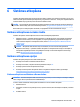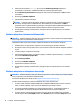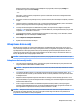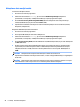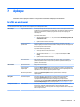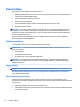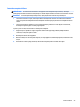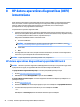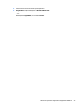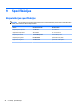User's Guide - Windows 8.1
7 Apkope
Vienkāršas datora apkopes veikšana ir svarīga datora vislabākās veiktspējas nodrošināšanai.
Grafiki un uzdevumi
Lai nodrošinātu piemērotu apkopi, izpildiet šos norādījumus pēc norādītajiem intervāliem.
Katru nedēļu Programmatūras tīrīšana Izmantojiet funkciju Disk Cleanup (Diska tīrīšana) vai drošus trešās puses tīrīšanas rīkus,
lai atbrīvotos no nevajadzīgajiem un pagaidu failiem, kas sakrājas un palēnina sistēmas
darbību. Tāpat pārbaudiet, vai kāda no programmām nav kļuvusi nevajadzīga, un
atinstalējiet to.
Lai palaistu Diska tīrīšanu:
1. Sākuma ekrānā uzrakstiet disks un pēc tam atlasiet Atinstalēt programmas, lai
diskā atbrīvotu vietu.
2. Izpildiet ekrānā redzamās instrukcijas.
Defragmentēšana un
optimizēšana
Izmantojiet Disku defragmentētāju, lai defragmentētu un optimizētu cieto disku,
tādējādi saglabājot cieto disku teicamā stāvoklī un uzlabojot sistēmas veiktspēju. Bieža
šī uzdevuma izpilde nekaitē sistēmai.
Lai palaistu Diska defragmentētāju:
1. Savienojiet datoru ar maiņstrāvas avotu.
2. Sākumā ekrānā ierakstiet disk defrag un pēc tam noklikšķiniet uz disk
defrag.
3. Izpildiet ekrānā redzamās instrukcijas.
Vīrusu skenēšana Katru nedēļu veiciet pilnu vīrusu skenēšanu, lai notvertu vīrusus, kas, iespējams,
palikuši nepamanīti. Gandrīz visos pretvīrusu produktos ir plānošanas funkcija, kas
palīdz to veikt automātiski.
Katru mēnesi Aparatūras tīrīšana Rūpīgi notīriet datora ārpusi.
Programmatūras
atjauninājumi
Izmantojiet Windows Update (Windows atjauninājumus), lai izlabotu operētājsistēmas
kļūdas un uzlabotu veiktspēju. Neaizmirsiet pārbaudīt arī draivera atjauninājumus savai
aparatūrai un savu iemīļoto programmu jaunākās versijas.
Windows atjaunināšana Palaidiet opciju Windows Update (Windows atjaunināšana) un instalējiet
atjauninājumus.
Katru gadu Sistēmas atkopšana Laika gaitā, atkarībā no datora lietošanas, sistēmas darbība var palēnināties.
Izmantojiet System Recovery (Sistēmas atkopšanu), lai iztīrītu Windows
operētājsistēmu un atjaunotu tās sākotnējo konfigurāciju, kas bija sistēmas
izmantošanas sākumā. Pirms sistēmas atkopšanas sākšanas izveidojiet visu svarīgo
datu failu dublējumkopijas. Sīkāku informāciju skatiet Sistēmas atkopšana 17. lpp..
Ja nepiecie- ciešams Datu dublēšana Izmantojiet CD vai DVD disku ierakstīšanas programmatūru, kas instalēta datorā, lai
izveidotu (vai „ierakstītu”) dublēšanas diskus ar svarīgu informāciju, tostarp
personiskajiem failiem, e-pasta ziņojumiem un vietņu grāmatzīmēm. Varat arī pārvietot
datus uz ārējo cieto disku.
Grafiki un uzdevumi 21